- 1Max基于等高线制作三维地形_3dmax等高线生成山体
- 2unity3d中的字符串转码方法!!!_unity string转double
- 3windows快捷键_win+f4
- 4oracle 多个实例互相切换实例_windows切换oracle实例
- 5element table组件实现show-overflow-tooltip效果,解决一些自带show-overflow-tooltip不能实现的效果。
- 6python 词频统计_python词频统计代码
- 7AlexNet 网络详解及Tensorflow实现源码
- 8车辆,mysql建表,创建java pojo类,并且从数据库查询转化成java类
- 9qml开发笔记(二):可视化元素基类Item详解(上半场anchors等等)_qml activefocusontab
- 10Pywin32学习_pywin32教程
Unity PS4/PS5搭建开发环境/打补丁包和一些填坑经验_ps5开发
赞
踩
首先,主机游戏PlayStation/Nintendo Switch都是比较闭塞的,开发者账号是必须的。
开发环境有两个部分,一是SDK Kit(各种开发调试环境),二是Unity的支持库(安装后才能在Unity中切换到PS平台); 需要严格按照SDK版本和对应支持的Unity版本安装开发环境。
1. 安装PS4/PS5 SDK:
登录开发者账号后,Development->Resources,找到Download SDK Manager入口
下载安装SDK Manager,选择PS4或PS5 点击Install SDK在线下载安装,安装后会自动把对应版本SDK安装目录配置到环境变量,环境变量指向的SDK版本即为当前开发版本;SDK安装完成后需重启计算。
目前SDK最新版是7.0,4.0已经不能用了,打包时报错,提示版本过期,升级SDK后可正常打包。
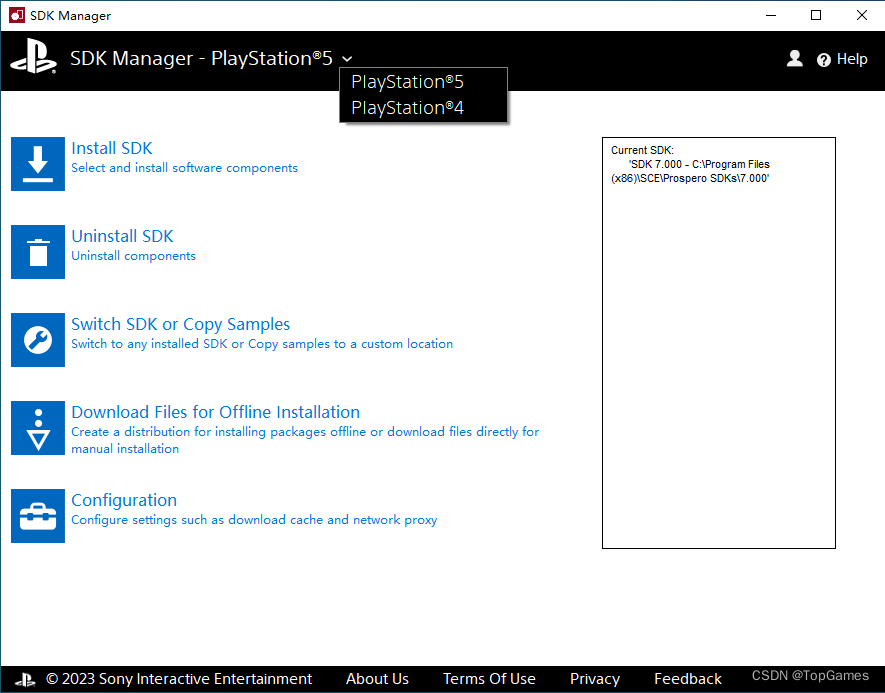
2. Unity PlayStation Support
在论坛的Unity板块找到Unity for PlayStation 5 Downloads 下载对应Unity版本,下载后的文件如UnitySetup-PS5-Support-for-Editor-2021.3.20f1.exe,双击自动安装到Unity Editor安装目录的Editor\Data\PlaybackEngines下。
PS4 Unity支持下载:
Unity for PlayStation 4 Downloads
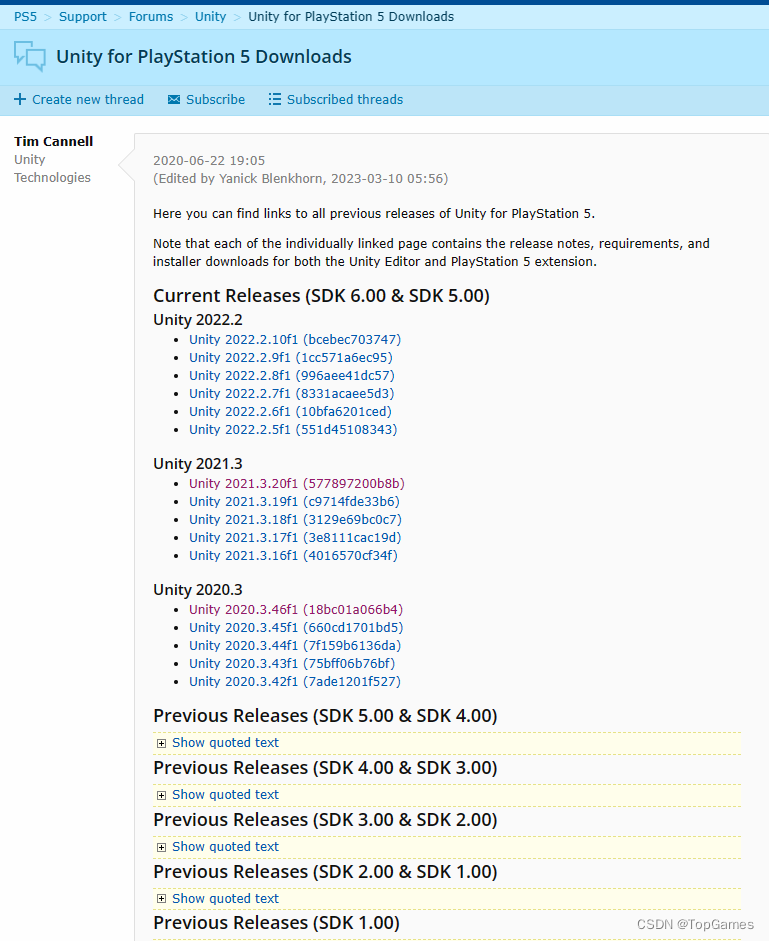
3. 环境安装完成后,重启Unity编辑器BuildSettings里就会出现PS平台
下面是踩的一些巨坑,只介绍正确的操作,避免掉坑:
补丁包和整包一样为pkg格式,只是补丁包是相较于master包的资源增量包。
可以通过命令行和Unity两种方式生成Patch包。仅介绍使用Unity生成Patch,实际上内部也是调用命令行。
安装PS4/5环境后,可以在Unity编辑器Help->Unity Manual PS4Player打开手册,可参考手册配置Unity各项设置。
一. PS4生成补丁包(Patch):
1. BuildType选Package
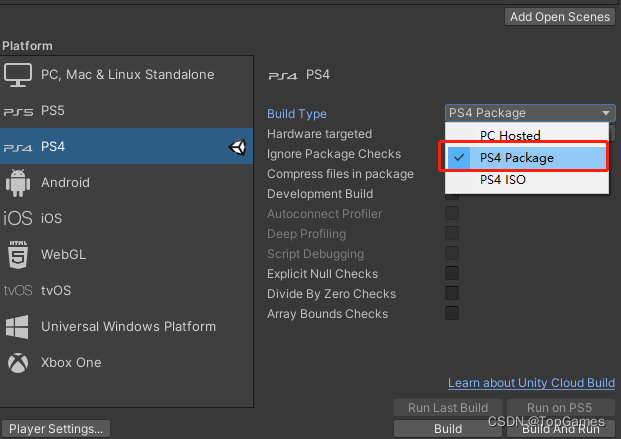
2. Build Settings界面设置:
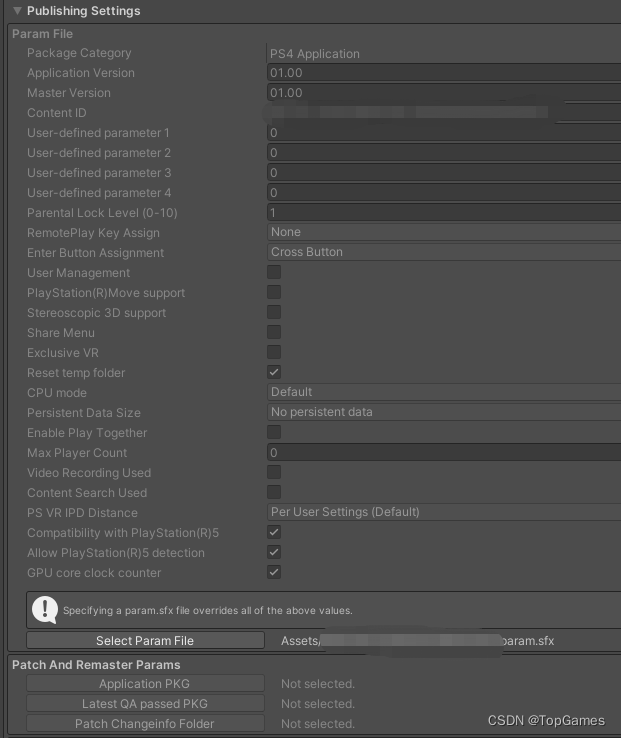
Package Category:包类型,可以选择出整包还是补丁包;
Select Params File: 选择参数文件parasm.sfx,文件是xml格式内容,参数会覆盖上面设置。手动设置每项参数和直接指定params.sfx二选一。
注意:这里有个巨坑,param.sfx中category对应Package Category属性,但是Package Category配置的是枚举,而category字段是字符串,两者毫无对应关系。
Package Category设置为PS4 Application等同于category设置为gd;
Package Category设置为PS4 Patch等同于category设置为gp;
当出Patch包时:
Application PKG: master包,即首包pkg文件;最为增量对比包;
Latest QA passed PKG: 指的是最新通过QA的Patch包或remaster包。
Patch ChangeInfo Folder: 新包更新说明的多语言文件所在的文件夹,每种语言对应的文件名如下
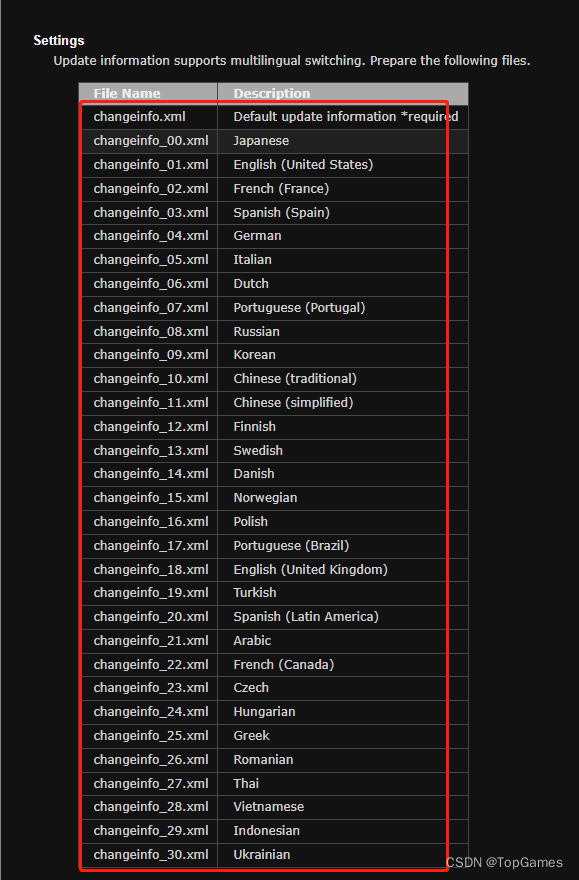
文件格式:
- <?xml version="1.0" encoding="UTF-8"?>
- <changeinfo>
- <changes app_ver="01.00">
- <![CDATA[
- Fix bugs.
- ]]>
- </changes>
- </changeinfo>
Application Type: 出整包或补丁包都选择full;
二. PS5生成Patch包:
PS5相对完善了很多,只能指定Param File,文件为json,可以通过Param Editor窗口工具生成。

PS5无论是出整包还是补丁包(Patch) Category都是选Game Application,唯一的区别是是否指定对比包(Reference Package):
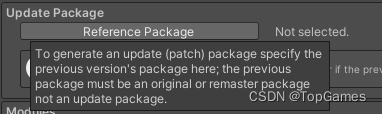
点击Reference Package指定首包或remaster包,以此为基准生成差量补丁包。
三. 安装补丁包到PS主机会遇到报错:InstallPackage API error - System software version mismatch. New version of system software is required.
对于PS4使用PS4 SDK的SCE\ORBIS\Tools\Publishing Tools\bin\orbis-pub-chk.exe工具查看pkg包信息,包信息中可以看到包所需的System software版本号。
对于PS5使用Target Manager for PS5(TM)->Apps->Publishing Tools GUI,切换到Info,选择pkg包即可查看包信息。
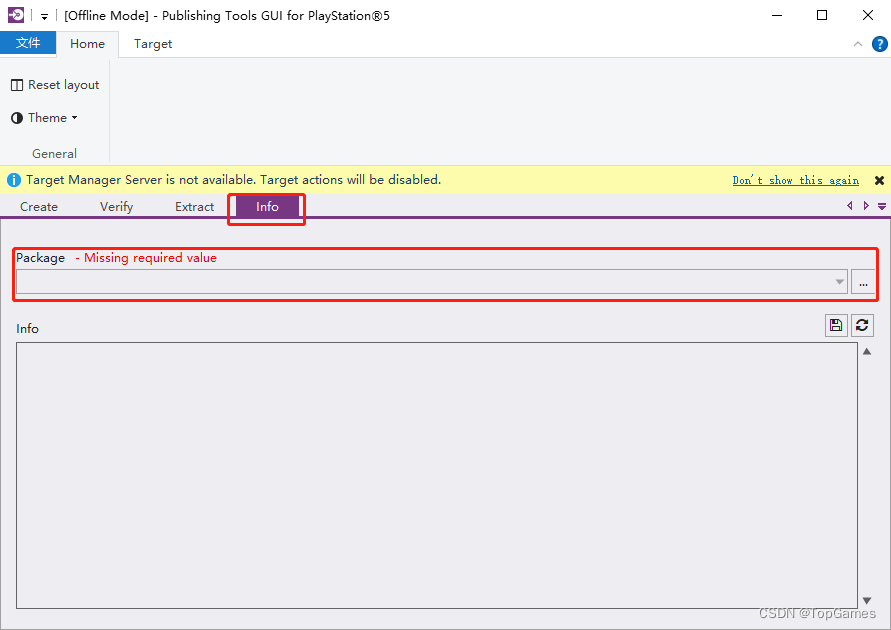
然后打开SDK Manager,只选择对应版本的System Update Files安装, 安装完成后System Update文件会下载到SDK的SCE\ORBIS\System Update Files目录(PS5是在SCE\Prospero\System Update Files下):
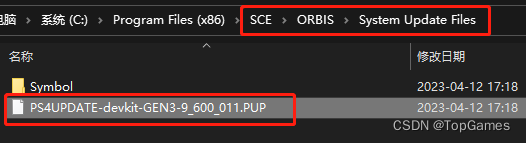
然后使用Neighborhood for PS4(TM)工具连接PS4主机,鼠标右键->System Update安装最新的System Update File.
安装时PS主机会自动重启更新,然后再次安装Patch包正常运行。


